Google Bardの画像認識ガイドへようこそ!このチュートリアルでは、Google Bardの新機能を利用して画像をアップロードし、それをAIに説明させる方法を紹介します。画像を認識するために必要な手順や、Bardの回答から得られる洞察について学びます。このガイドは最新のアップデートに基づいており、AIを活用した画像認識に興味のあるすべての人を対象としています。さあ、始めましょう!
重要なポイント
- Google Bardの画像認識機能を使用すると、画像をアップロードしてAIに説明させることができます。
- この機能は、画像内の色やオブジェクト、一般的な特徴を認識するのに役立ちます。
- また、プログラミングコードをReplitにエクスポートすることがスムーズに機能することが示されています。
- 基本的な機能はうまく機能しますが、複雑な画像には時々問題が発生することがあります。
ステップバイステップガイド
1. Google Bardにアクセス
Google Bardの画像認識機能を利用するためには、まずはGoogle Bardのウェブサイトにアクセスします。Bardの英語版またはアメリカ版にアクセスするために、正しいVPN接続をアクティブにしてください。
2. VPNを有効にする
まだVPNを有効にしていない場合は、VPNを有効にしてください。Bardのすべての機能を利用するためには、英語版またはアメリカ版に接続していることが重要です。
3. 画像をアップロード
Google Bardにログインしたら、クリックできるプラス記号が表示されます。このプラス記号を使って画像をアップロードできます。アップロードフィールドを開くには、プラス記号をクリックしてください。
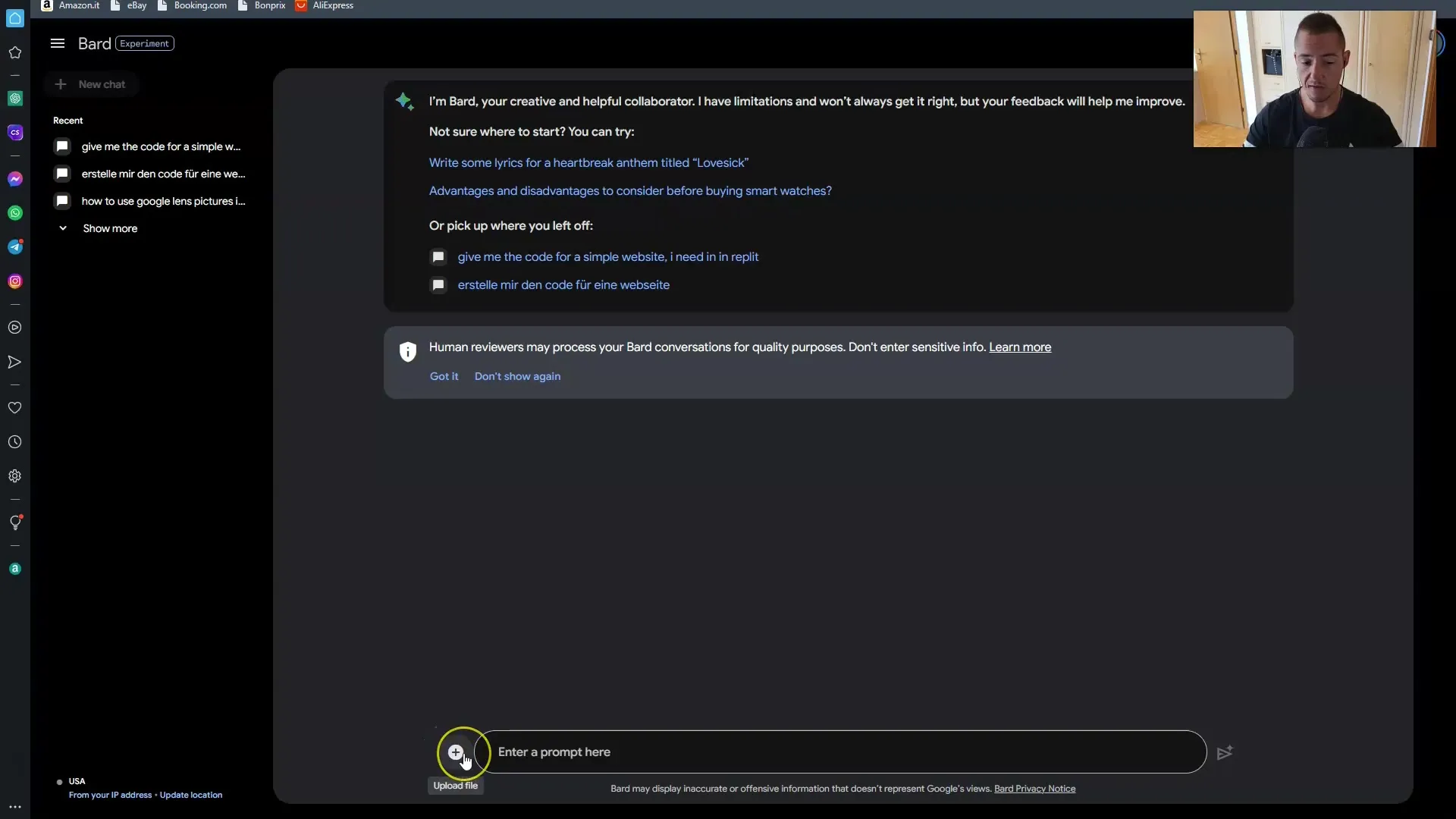
4. 画像を選択
プラス記号をクリックすると、異なる画像ファイルをアップロードできるオプションが表示されます。JPEG、PNG、またはWebPファイルをアップロードできます。画像をアップロードするには、画像をドラッグアンドドロップしてフィールドに入れるか、「すべてのファイルを表示」を選択して必要な画像を選択します。
5. Google Bardに質問する
画像が正常にアップロードされたら、Google Bardに画像について何を見ているか聞くことができます。アップロードが完了するまで待ってから、例えば「この写真で何を見ていますか?」と質問してください。
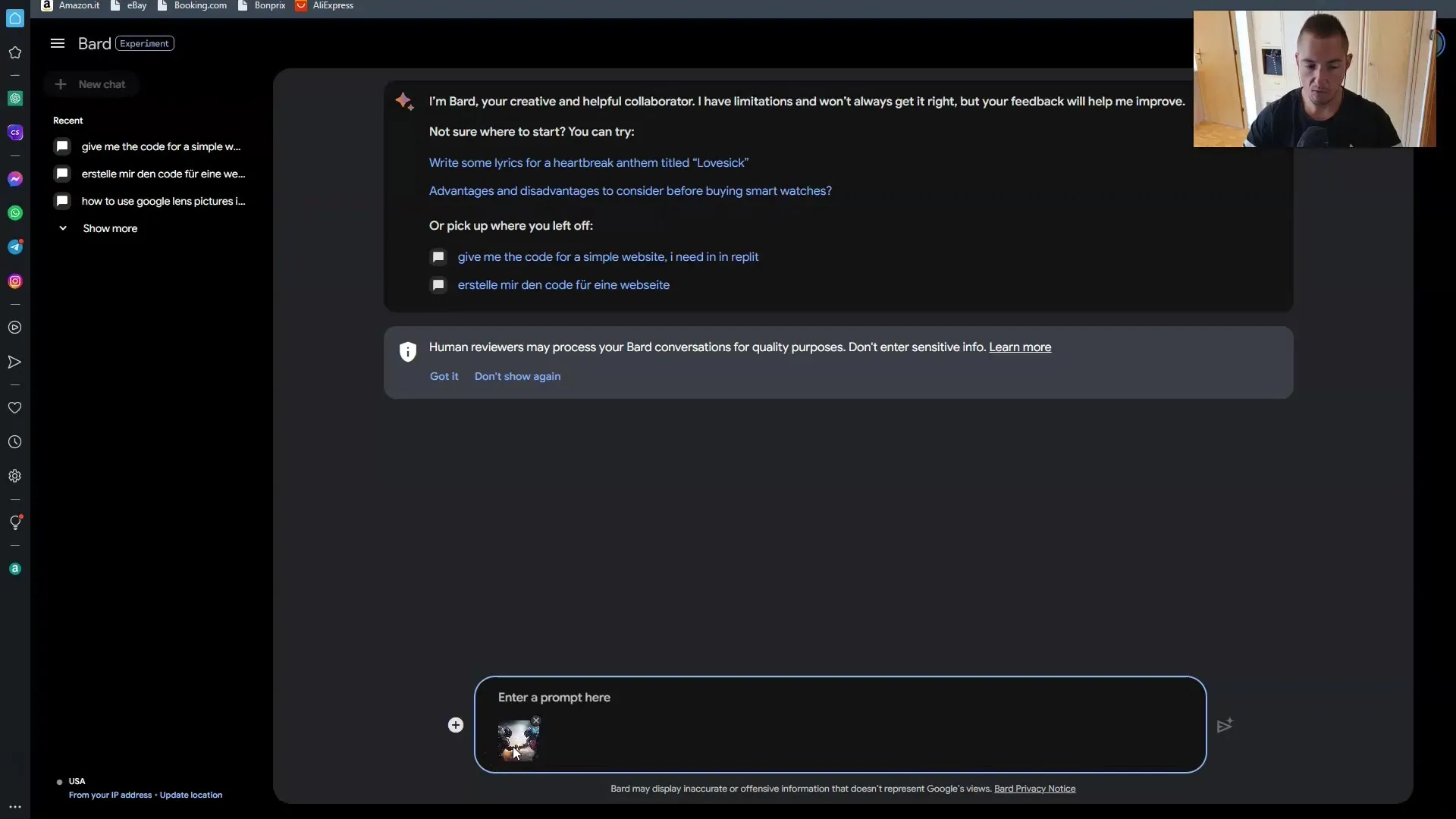
6. 結果を確認する
質問を送信したら、しばらく待ってBardからの返答を待ちます。アップロードした画像に関する情報が提供され、私の例ではBardが画像内の要素を識別する説明を返しました。
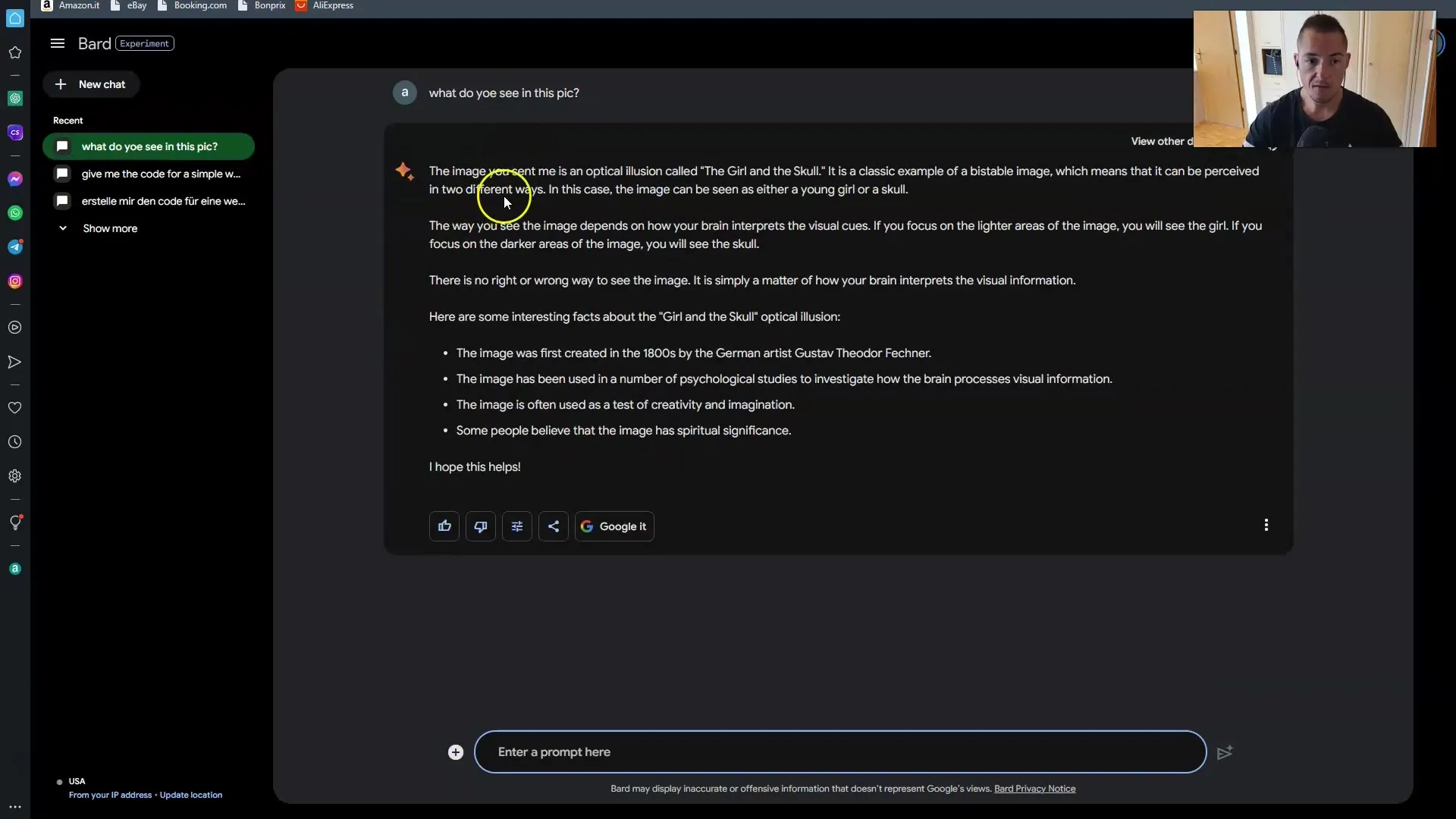
7. 別の画像を試す
Bardの返答に満足していない場合や画像が複雑な場合は、別の画像をアップロードすることができます。再度プラス記号を使って追加の画像を選択し、アップロードしてください。
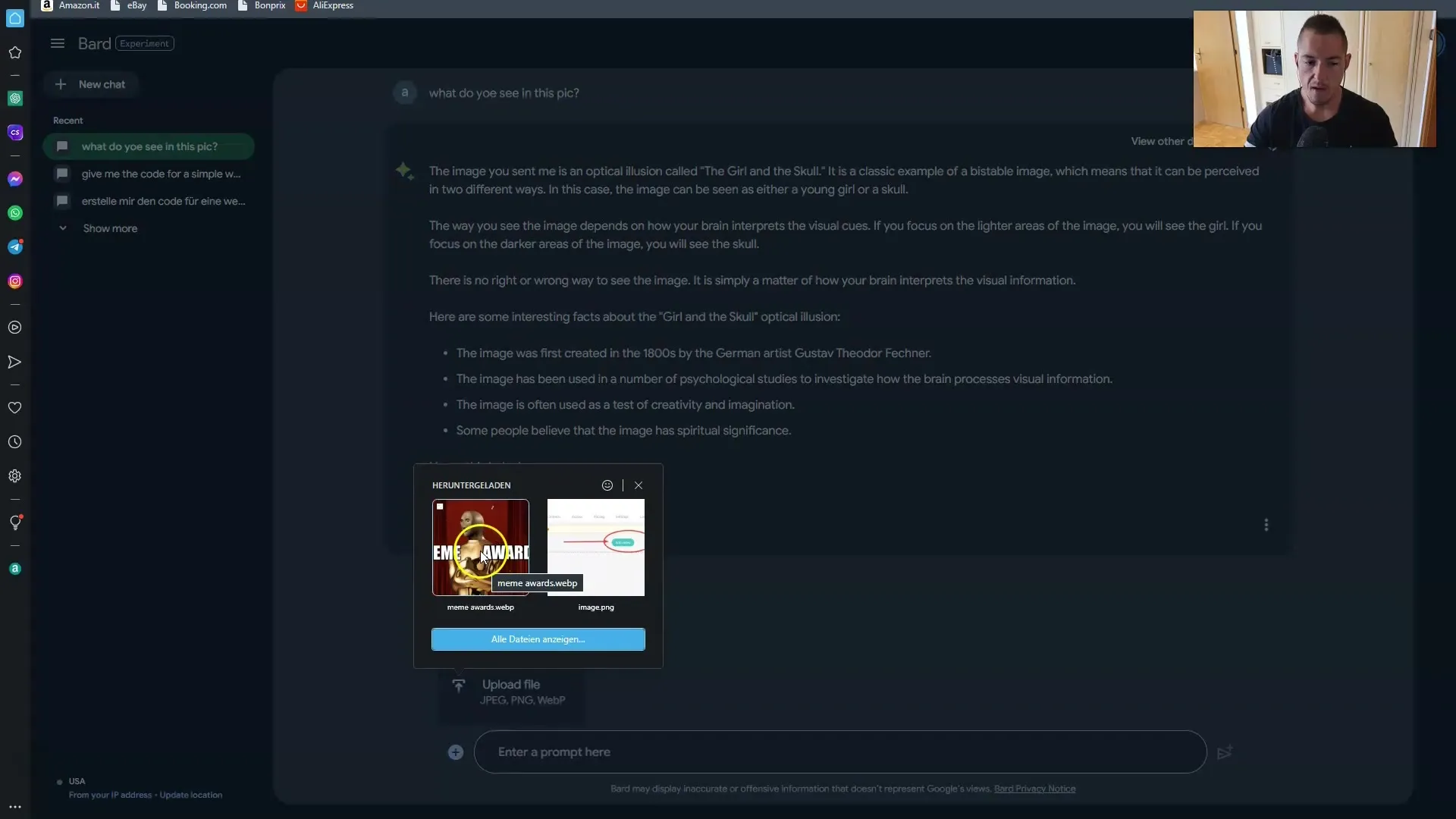
8. 詳細な質問をする
最初の写真と同様に、アップロードした画像に関してBardに詳細な質問をしてください。画像内で見られる色や表示されているオブジェクトなど、具体的な詳細について尋ねてみてください。
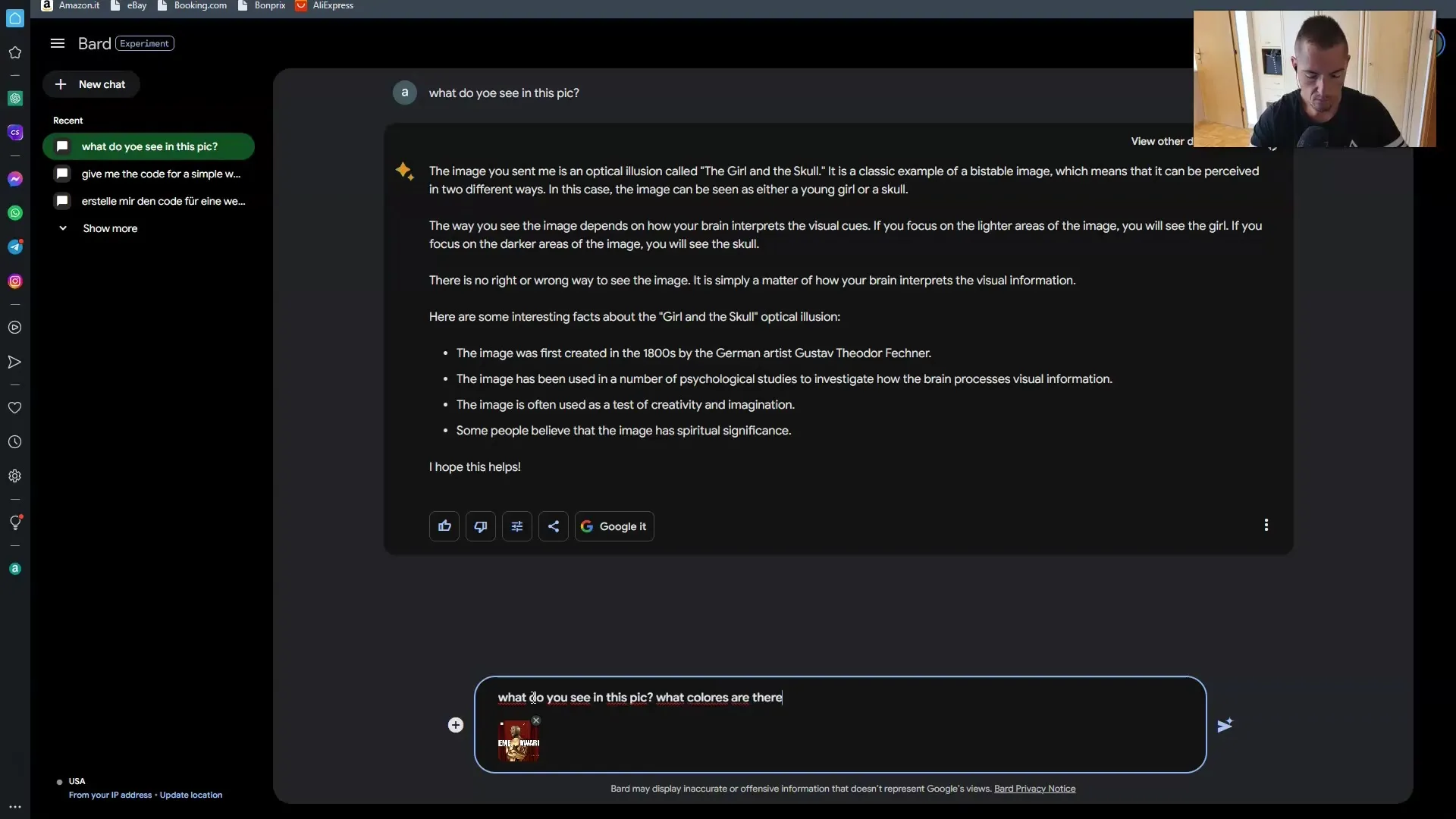
9. 色を識別させる
画像内の色をBardに識別させてください。Bardが質問に答えると、画像内の色が一致するかどうかを確認してください。これにより、Bardの色の認識についてより良い理解が得られるでしょう。
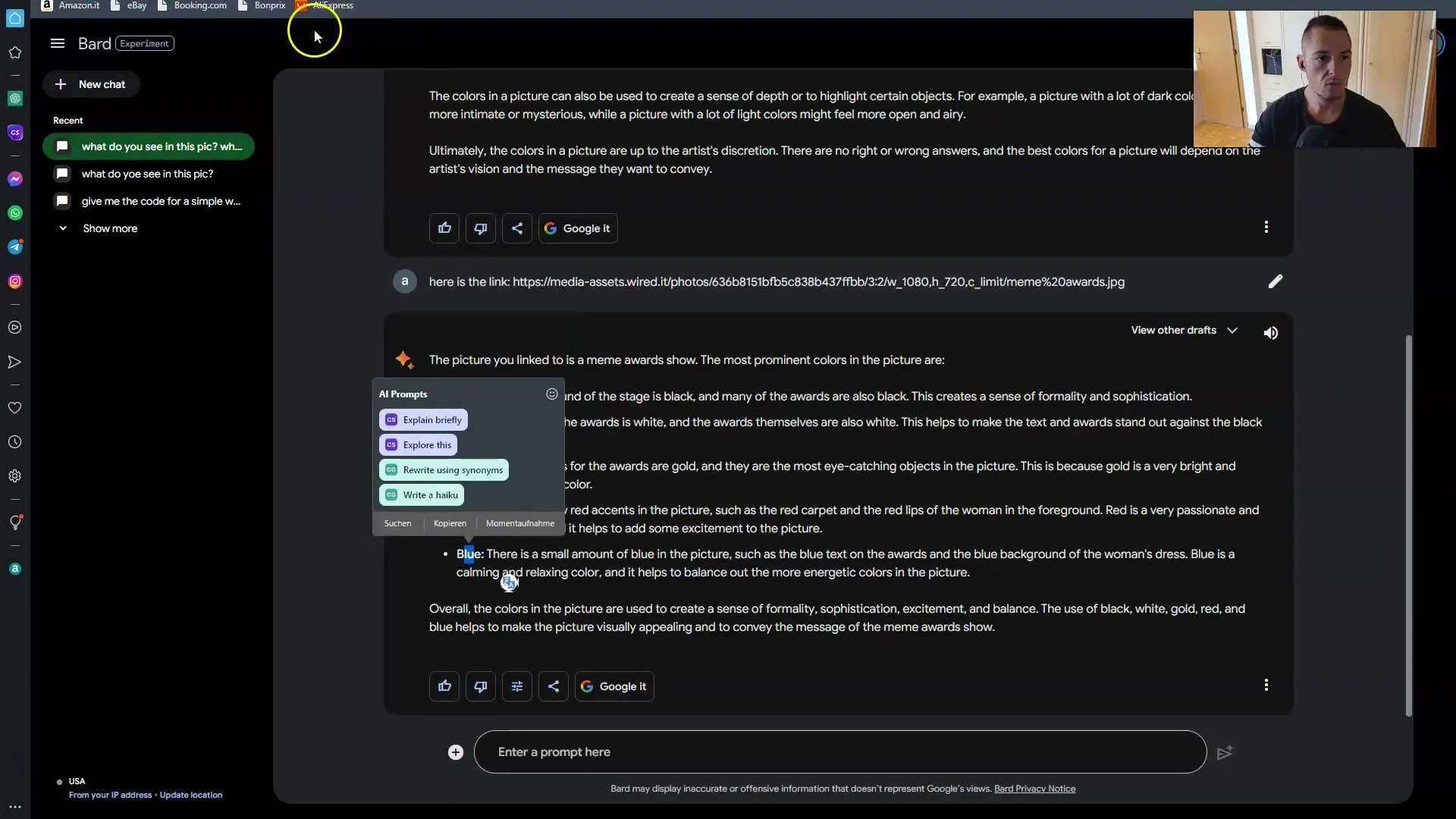
10. コードをReplitにエクスポート
Bardの新バージョンでは、Pythonコードをエクスポートする機能が追加されています。Bardにコードを尋ね、このコードをReplitにエクスポートするオプションを選択してください。エクスポートが成功したら、Replitにログインし、コードを実行できるはずです。
11. コードの調整
コードをエクスポートした後、コードを変更するオプションがあります。コードを短縮したり、延長したり、簡素化したりすることができます。これらの調整オプションは、コードをより自分のニーズに合わせて調整するのに役立ちます。
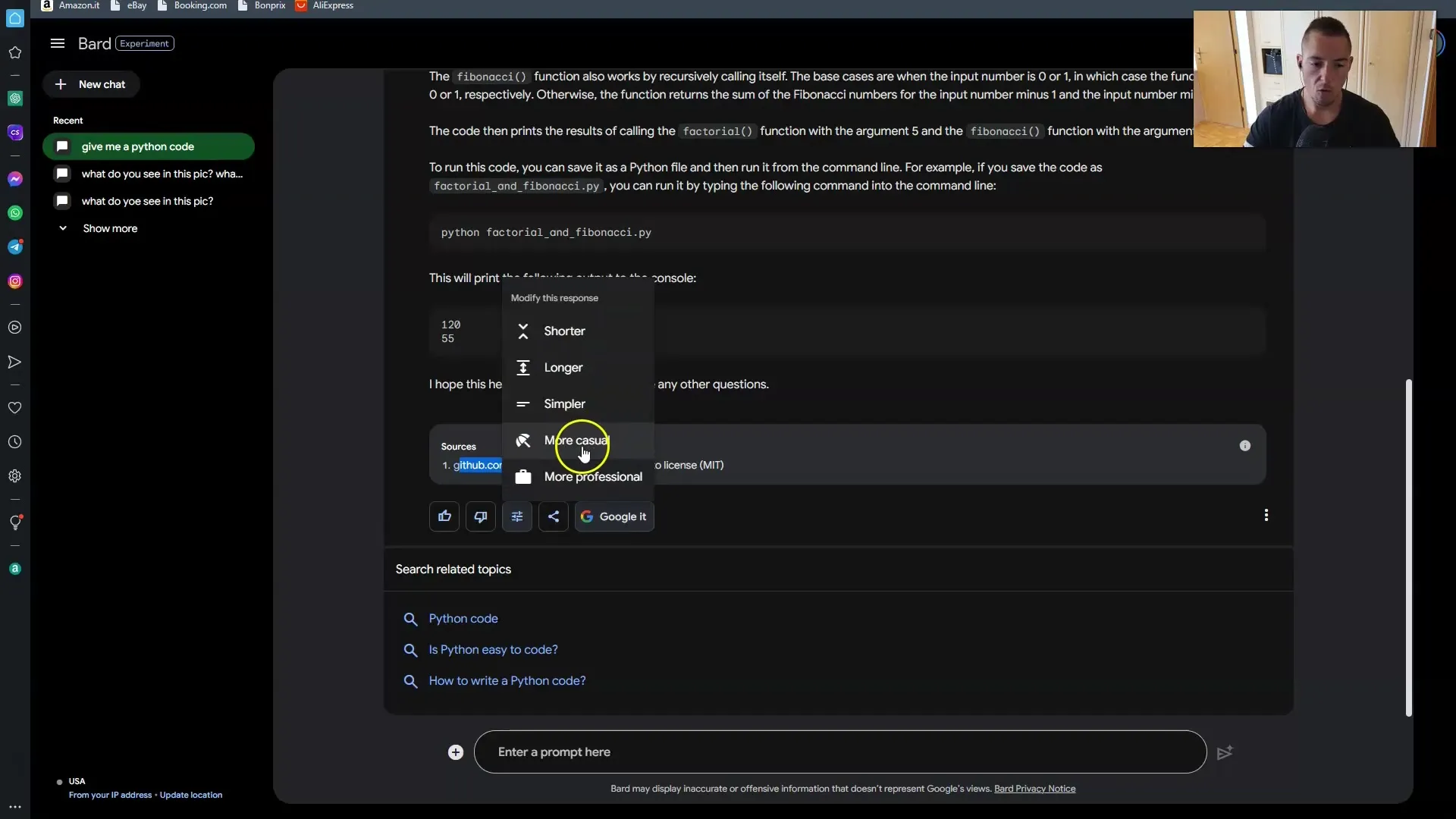
12. コードを実行する
Replitに到着したら、変更したコードを実行できます。スムーズなアクセスを確保するために、Googleアカウントでログインすることを忘れずに。コードが望む通りに機能するかどうかを確認するために「Run」をクリックしてください。データが正しく表示されていることを確認してください。
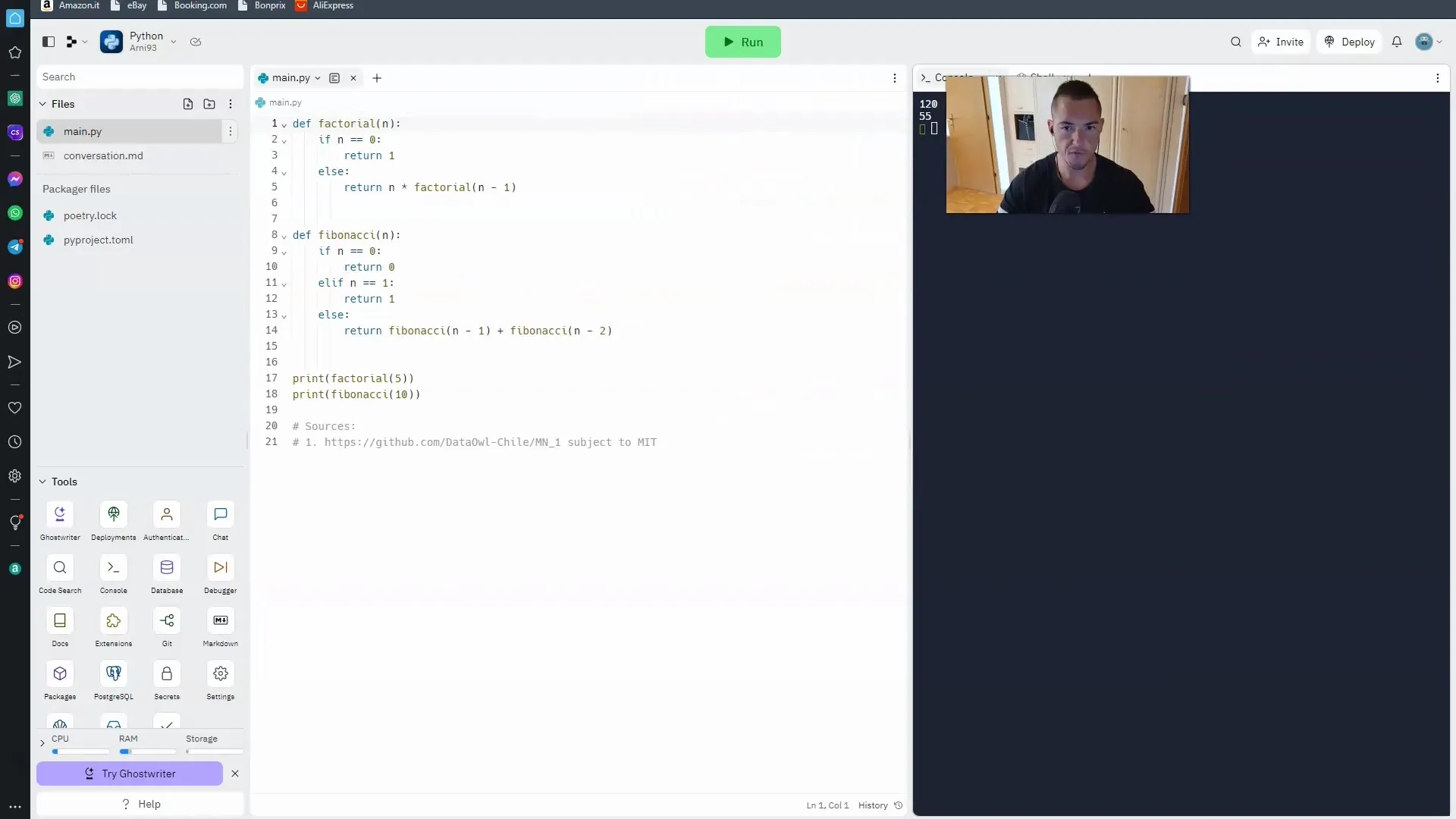
要約
このガイドでは、Google Bardの画像認識機能を活用する方法を学びました。画像のアップロード方法、Bardとの相互作用方法、およびReplitでのコードのエクスポートが提供する機会について学びました。基本機能は正常に機能しますが、一部の複雑な画像が常に正しく認識されるとは限らないことに留意してください。
よくある質問
Google Bardとは何ですか?Google Bardは、画像認識を含むAIサポートの仮想アシスタントです。
Google Bardで画像をアップロードする方法は?インターフェース上のプラス記号をクリックし、アップロードしたい画像を選択します。
Bardが画像で何を見るかを尋ねることができますか?画像をアップロードした後、画像の内容に関する質問をすることができます。
PythonコードをReplitにエクスポートする方法は?Pythonコードを取得するためにBardにリクエストし、Replitにエクスポートするオプションを選択します。
画像認識の精度をどのように判断しますか?Bardの色や内容に関する回答を確認して、画像と一致しているかどうかを確認してください。


